Server-Administrator - Archivierung
memoQ kann automatisch Archivkopien von Projekten erstellen. Dies kann im Bereich Archivieren im Server-Administrator eingerichtet werden.
Normalerweise kopiert memoQ die Archive in einen Ordner auf dem memoQ-Server. Zum Ändern dieses Ordners muss der Administrator des memoQ-Servers das Deployment tool auf dem Server selbst verwenden.
Darüber hinaus können Sie exportierte Dateien zusammen mit Projektmaterial archivieren.
memoQ speichert für jedes Online-Projekt eine memoQ-Archivdatei mit der Erweiterung .mqarch. memoQ-Archivdateien können nur auf einem memoQ-Server wiederhergestellt werden, in Online-Projekte.
Sie können Online-Projekte auch manuell archivieren: Verwenden Sie auf dem Dashboard des Projekt-Managers den memoQ-Projektarchivierungsassistent.
Erfordert memoQ project manager: Zum Verwalten eines memoQ-Servers oder einer memoQ-Cloud benötigen Sie die Edition project manager von memoQ.
Sie müssen Projekt-Manager oder Administrator sein: Sie können den Server nur dann verwalten, wenn Sie Mitglied der Gruppe Projektmanager oder der Gruppe Administratoren auf dem memoQ-Server sind. Um die Einstellungen zu ändern, müssen Sie in den meisten Fällen Mitglied der Gruppe Administratoren sein.
Navigation
- Klicken Sie ganz oben im Fenster memoQ auf der Symbolleiste für den Schnellzugriff
 auf das Symbol Server-Administrator (Zahnräder in einer Wolke)
auf das Symbol Server-Administrator (Zahnräder in einer Wolke)  . Das Fenster Server-Administrator mit dem Bereich Verbindung wird angezeigt.
. Das Fenster Server-Administrator mit dem Bereich Verbindung wird angezeigt.Oder: Klicken Sie im Tab Projekt des Menübands auf Server-Administrator.
- Klicken Sie unter Kategorie auf Archivieren. Der Bereich Archivieren wird angezeigt.
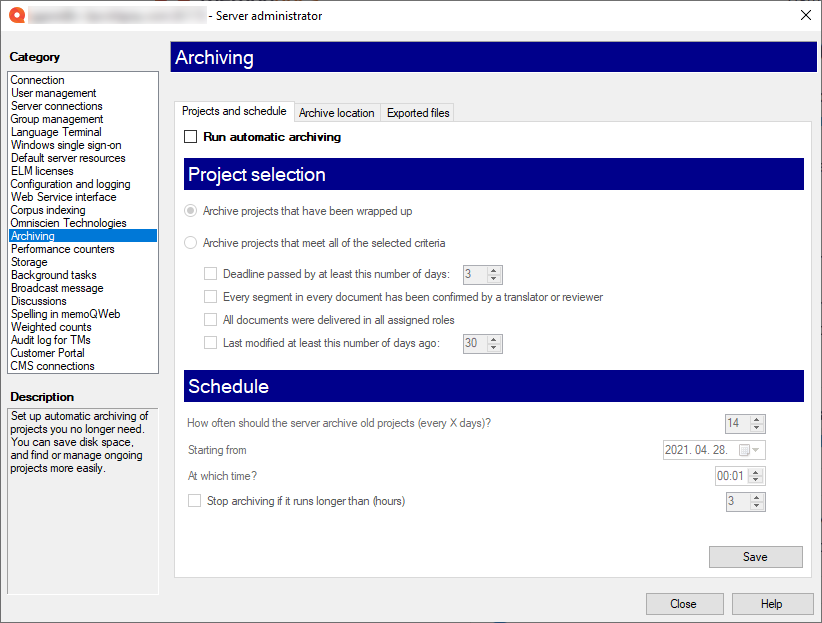
Geben Sie die Adresse des memoQ-Servers ein oder wählen Sie sie aus und klicken Sie auf die Schaltfläche Auswählen.
Möglicherweise müssen Sie sich beim memoQ-Server anmelden: Wenn Sie den Server zuvor noch nicht verwendet haben, wird das Fenster Am Server anmelden angezeigt. Geben Sie Ihren Benutzernamen und das Kennwort für diesen Server ein, und klicken Sie auf OK.
Möglichkeiten
Normalerweise archiviert der memoQ-Server Projekte nicht automatisch. Sie können Projekte manuell archivieren , indem Sie den memoQ-Projektarchivierungsassistent verwenden.
- Automatische Archivierung aktivieren: Aktivieren Sie das Kontrollkästchen Automatische Archivierung ausführen.
- Wählen Sie aus, welche Projekte automatisch archiviert werden sollen. Der memoQ-Server archiviert in der Regel diejenigen Projekte, die abgeschlossen sind. Ein Projekt wird abgeschlossen, wenn keine weitere Arbeit daran erwartet wird.
Alternativ können Sie detaillierte Bedingungen festlegen. Klicken Sie auf Projekte archivieren, die allen ausgewählten Kriterien entsprechen. Wählen Sie dann ein oder mehrere dieser Kontrollkästchen:
- Liefertermin, der mindestens um die folgende Anzahl an Tagen überschritten ist: Archiviert Projekte, deren endgültige Frist vor einigen Tagen abgelaufen ist. Tragen Sie die Zahl in das Feld neben dem Kontrollkästchen ein.
- Alle Segmente in allen Dokumenten wurden von einem Übersetzer oder Überprüfer bestätigt.: Archiviert ein Projekt sofort, wenn das letzte Segment bestätigt wurde. Nutzen Sie diese Option nur zusammen mit anderen Kriterien. (Tatsächlich wartet der memoQ-Server bis zur nächsten Prüfung auf Projekte, die bereit zum Archivieren sind.)
- Alle Dokumente wurden in allen zugewiesenen Rollen geliefert.: Archiviert ein Projekt, wenn alle Teilnehmer alle Dokumente für alle Zielsprachen und in allen Rollen geliefert haben.
- Zuletzt geändert vor mindestens der folgenden Anzahl an Tagen: Archiviert ein Projekt, wenn in den letzten Tagen keine Änderungen daran vorgenommen wurden. Der Standardzeitraum beträgt 30 Tage. Wenn Sie diese Option aktivieren, werden Projekte von memoQ-Server archiviert, wenn sie 30 Tage lang nicht bearbeitet wurden. Sie können die Zahl neben dem Kontrollkästchen ändern.
Wenn Sie zwei oder drei dieser Bedingungen auswählen, müssen Sie alle erfüllt sein. So können Sie zum Beispiel festlegen, dass ein Projekt archiviert werden soll, wenn die Frist vor drei Tagen abgelaufen ist und alle Segmente bestätigt wurden. In diesem Fall wird das Projekt vom memoQ-Server nicht archiviert, wenn das letzte Segment bestätigt ist. Stattdessen wartet er nach dem Bestätigen des letzten Segments bis zur Frist ab, lässt anschließend weitere drei Tage verstreichen und archiviert das Projekt erst dann.
- Legen Sie fest, wann Projekte archiviert werden sollen. Der memoQ-Server archiviert Projekte nicht sofort. Stattdessen überprüft er in regelmäßigen Abständen, ob Projekte zum Archivieren vorliegen, und archiviert Sie dann. Dieses Verhalten können Sie einrichten, indem Sie die Optionen unter Zeitplan verwenden.
Normalerweise prüft der memoQ-Server alle zwei Wochen, ob Projekte zum Archivieren vorliegen. Sie können die Anzahl der Tage im Feld Wie oft sollen alte Projekte vom Server archiviert werden festlegen.
In den Feldern Ab und Zu welcher Uhrzeit? können Sie den Zeitpunkt der ersten Prüfung auswählen. Hierbei handelt es sich um ein Datum und eine Uhrzeit. Wir empfehlen einen Zeitpunkt in der Nacht.
- Sollte die Archivierung zu lange dauern, kann der memoQ-Server sie anhalten. So halten Sie die Archivierung an, wenn sie zu lange dauert: Aktivieren Sie das Kontrollkästchen Archivierung stoppen, wenn diese länger dauert als (Stunden), und legen Sie die Anzahl der Stunden fest.
- Klicken Sie zum Speichern der Konfiguration auf Speichern.
Klicken Sie auf die Registerkarte Language Terminal, um dies zu konfigurieren.
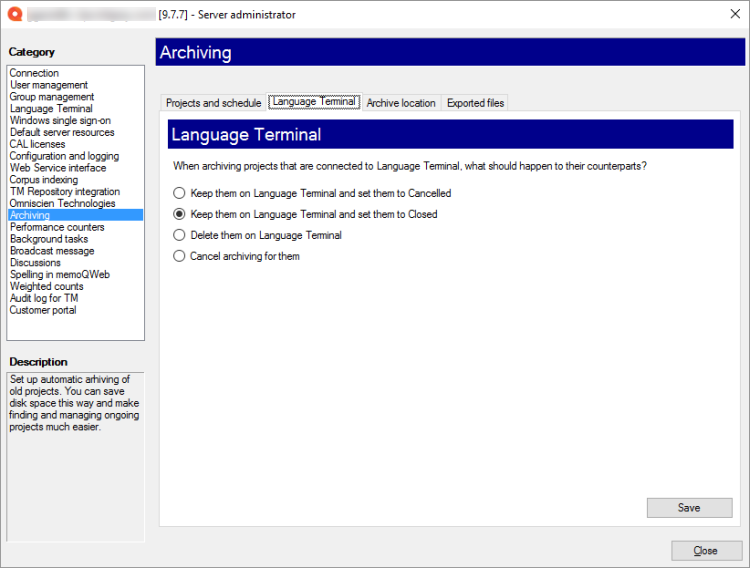
Normalerweise behält der memoQ-Server das Projekt in Language Terminal bei und stellt seinen Status auf Geschlossen. Dies ist wahrscheinlich die Option, die Sie in den meisten Fällen benötigen. Sie haben jedoch auch andere Auswahlmöglichkeiten:
- Sie können die Projekte in Language Terminal beibehalten und sie auf Abgebrochen festlegen. Verwenden Sie diese Option, wenn Sie Projekte archivieren, deren Frist abgelaufen ist, unabhängig vom Status der Dokumente.
- Sie können sie aus Language Terminal löschen. Achtung: Nachdem sie gelöscht wurden, werden sie in Berichten nicht mehr berücksichtigt.
- Oder Sie lassen sie nicht archivieren (wählen Sie Archivierung abbrechen aus). In diesem Fall archiviert memoQ-Server Projekte, die mit Language Terminal verbunden sind, nicht automatisch.
Klicken Sie zum Speichern der Konfiguration auf Speichern.
Wenn ein Online-Projekt automatisch archiviert wird, wird es immer auf dem memoQ-Server gespeichert. Sie können den Bezugsordner hier nicht ändern. Dazu ist nur der Administrator des Servers in der Lage, indem er das Deployment tool verwendet.
Wenn der memoQ-Server Projekte archiviert, kann er sie aber in einen neuen Ordner speichern. Sie können den Namen dieses Ordners festlegen, indem Sie auf die Registerkarte Archivspeicherort klicken.
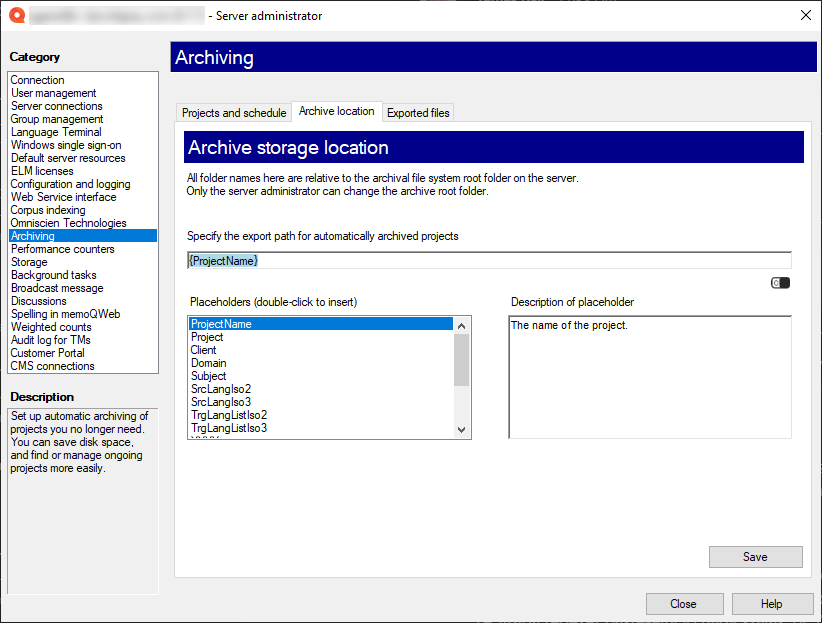
Normalerweise wird ein Projekt in einen Ordner archiviert, der denselben Namen trägt wie das Projekt. Für den Namen des Ordners können Sie verschiedene Platzhalter verwenden.
- Projektname: Vollständiger Name des Projekts. Dieser Name wird von memoQ und dem memoQ-Server verwendet, um das Projekt zu identifizieren.
- Projekt: Inhalt des Felds Projekt des Projekts. Dies ist nicht der Projektname.
- Kunde: Inhalt des Felds Kunde des Projekts. Normalerweise der Name des Endbenutzers der Übersetzung.
- Domäne: Inhalt des Felds Domäne des Projekts. Normalerweise das engere Fachgebiet oder die Art der Ausgangsdokumente.
- Fachgebiet: Inhalt des Felds Fachgebiet des Projekts. Normalerweise das Fachgebiet der Ausgangsdokumente.
- SrcLangIso2: Aus zwei Buchstaben bestehender Code der Ausgangssprache des Projekts.
- SrcLangIso3: Aus drei Buchstaben bestehender Code der Ausgangssprache des Projekts.
- TrgLangListIso2: Die Liste der aus zwei Buchstaben bestehenden Codes der Zielsprachen des Projekts.
- TrgLangListIso3: Die Liste der aus drei Buchstaben bestehenden Codes der Zielsprachen des Projekts.
- JJJJ: Das Jahr, in dem das Projekt archiviert wird (vierstellig).
- JJ: Das Jahr, in dem das Projekt archiviert wird (vierstellig).
- MM: Der Monat, in dem das Projekt archiviert wird (zweistellig).
- TT: Der Tag, an dem das Projekt archiviert wird (zweistellig).
- HH: Die Stundenangabe der Uhrzeit, zu der das Dokument archiviert wird (zweistellig).
- NN: Die Minutenangabe der Uhrzeit, zu der die Datei exportiert wird (zweistellig).
Einstellungen speichern: Klicken Sie auf Speichern.
Falls ja, können Sie den memoQ-Server auf der Registerkarte Exportierte Dateien dazu anweisen. In der Regel archiviert der memoQ-Server keine exportierten Dateien.
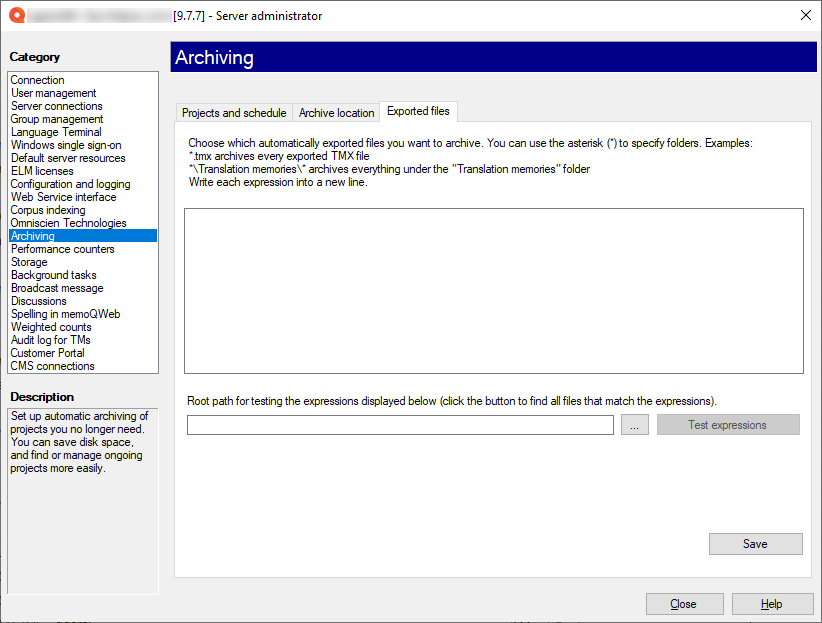
Sie können festlegen, welche exportieren Dateien archiviert werden sollen. In das große Feld oben können Sie Dateimasken eintragen, jeweils eine pro Zeile.
So können Sie zum Beispiel Translation Memory-Dateien exportieren (schreiben Sie dazu *\Translation Memories\* oder *.tmx, achten Sie jedoch darauf, dass durch letztere Anweisung auch TMX-Dateien aus anderen Quellen archiviert werden). Oder geben Sie *.xml ein, um beliebige exportierte XML-Dateien zu archivieren.
Sie können die Dateimasken mit einem Ordner auf Ihrem Computer testen. Geben Sie den Pfad zu diesem Ordner in das Feld unten ein und klicken Sie auf Ausdrücke testen. Achten Sie jedoch darauf, dass dies kein Test eines Online-Projekt-Ordners unter realen Bedingungen ist.
Klicken Sie zum Speichern der Einstellungen auf Speichern.
Abschließende Schritte
So kehren Sie zu memoQ zurück: Klicken Sie auf Schließen.
Oder wählen Sie eine andere zu verwaltende Kategorie aus:
- Verbindung (Wählen Sie diese Option aus, um einen anderen Server zu verwalten.)
- Benutzerverwaltung
- Serververbindungen
- Gruppenverwaltung
- Language Terminal
- Windows Einmaliges Anmelden (SSO)
- Standard-Server-Ressourcen
- CAL-Lizenzen
- ELM-Lizenzen
- Konfiguration und Protokollierung
- Webservice-Interface
- Korpus-Indexierung
- Omniscien Technologies
- Archivieren
- Leistungsindikatoren
- Speicher
- Hintergrundaufgaben
- Broadcast-Nachricht
- Diskussionen
- Spelling in memoQWeb
- Gewichtete Anzahl
- Überwachungsprotokoll für TM
- Kundenportal
- CMS-Verbindungen